Jos olet yrittänyt ladata Microsoft Teamsin nopeaa kokousta varten ja huomannut, että verkkosovellus ei lataudu tai toimi kunnolla, et ole yksin.
Olemme tutkineet yleisimmät syyt siihen, miksi Microsoft Teams ei toimi, joten sinun ei tarvitse tehdä sitä. Tästä oppaasta löydät 6 pikakorjausta, joiden pitäisi saada tiimisi taas toimimaan nopeasti.
Sisällysluettelo 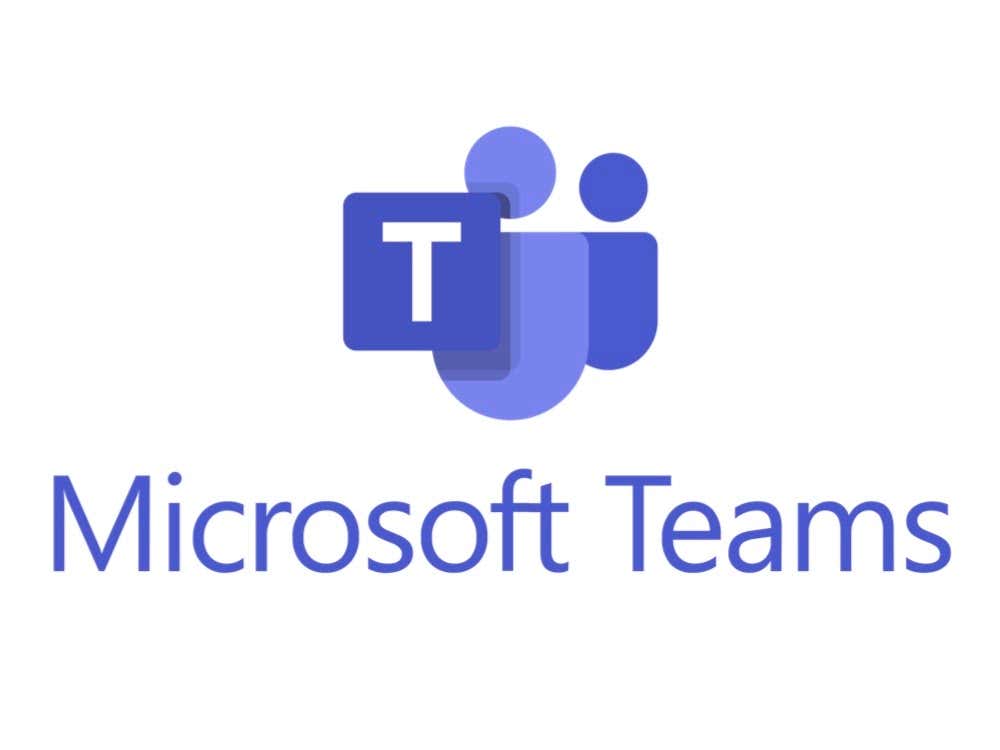
1. Kokeile näitä peruskorjauksia
Jos MS Teams ei lataudu, ensimmäinen asia on kokeilla näitä peruskorjauksia. Jos ne eivät toimi, siirry alla lueteltuihin erityisiin ongelmiin.
Käynnistä tietokoneesi uudelleen. Tarkista internetyhteytesi. Irrota verkkokamerasi tai mikrofonisi ja yhdistä ne uudelleen ja yritä yhdistää ne eri portin kautta. Sammuta kaikki häiritsevät ohjelmat, kuten Skype. Voit tehdä tämän avaamalla ilmaisinalueen, napsauttamalla hiiren kakkospainikkeella mahdollisesti häiritseviä ohjelmia ja valitsemalla Sulje. Tarkista Microsoft Office 365:n virallinen Twitter-tili tai Microsoft Teams omistettu Twitter-tili tarkistaaksesi, onko Microsoft Teamsissa tällä hetkellä seisokkeja. Tarkista, tukeeko selaimesi Microsoft Teamsia. Firefox, Safari ja Internet Explorer 11 eivät tue Teamsia. Jos käytät jotakin näistä selaimista, kokeile vaihtaa Google Chromeen tai Microsoft Edgeen, jotka ovat tuettuja alustoja.
2. Tarkista mikrofonin ja verkkokameran käyttöoikeudet
Jos mikrofonisi tai verkkokamerasi ei toimi Teams-sovelluksessa, yritä tarkistaa niiden käyttöoikeudet.
Avaa Asetukset painamalla Windows-näppäin + I . Valitse Tietosuoja. 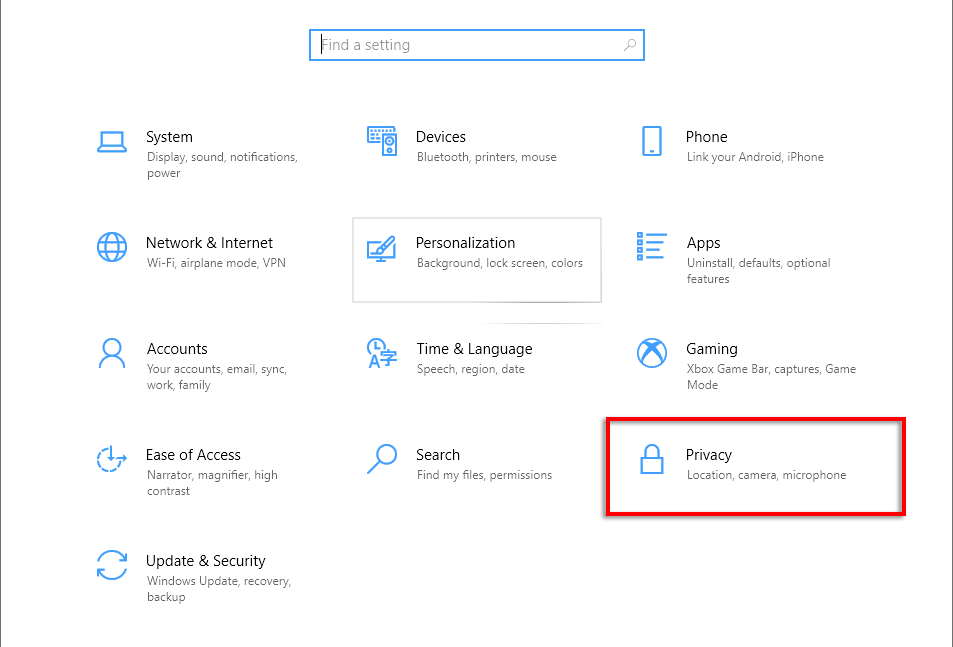 Valitse Kamera.
Valitse Kamera. 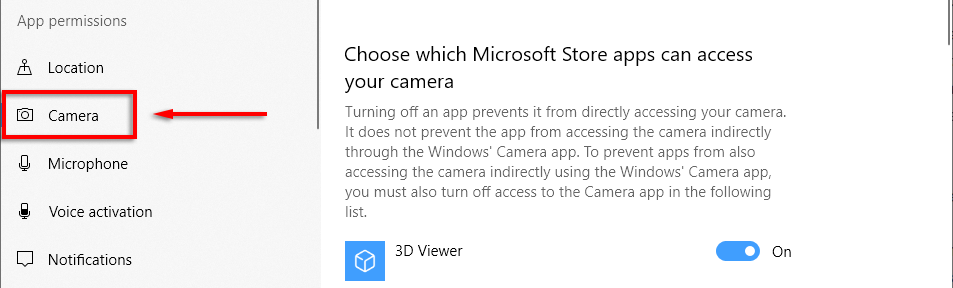 Ota käyttöön Salli sovellusten käyttää kamera.
Ota käyttöön Salli sovellusten käyttää kamera. 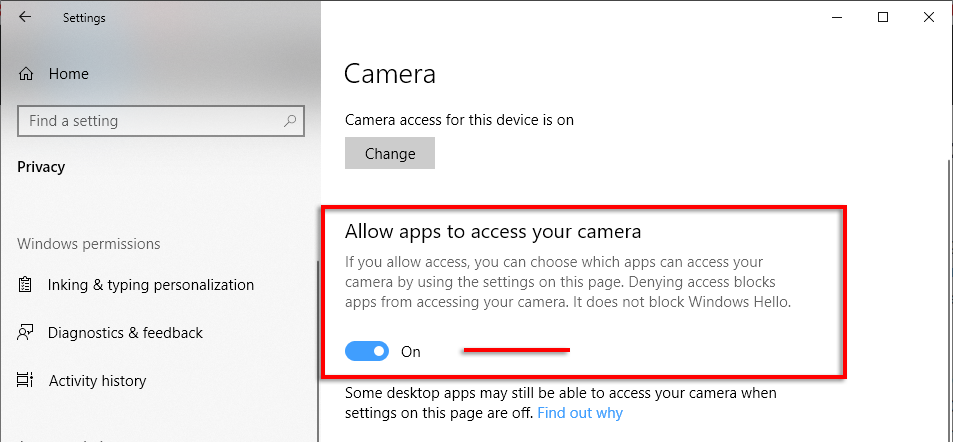 Vieritä alas ja varmista, että Salli työpöytä sovellukset, joilla pääset käyttämään kameraasi on myös päällä.
Vieritä alas ja varmista, että Salli työpöytä sovellukset, joilla pääset käyttämään kameraasi on myös päällä. 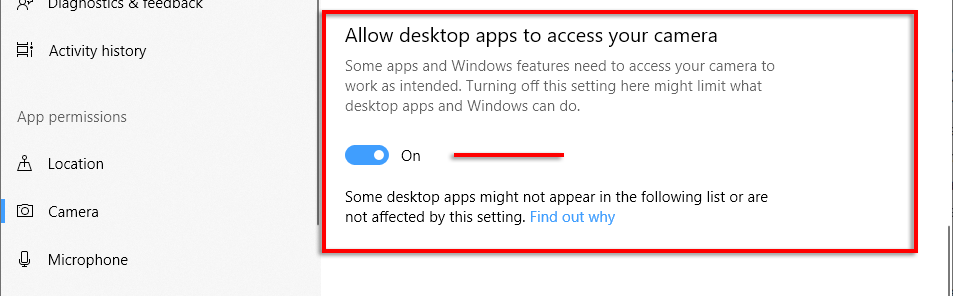 Toista mikrofonille.
Toista mikrofonille. 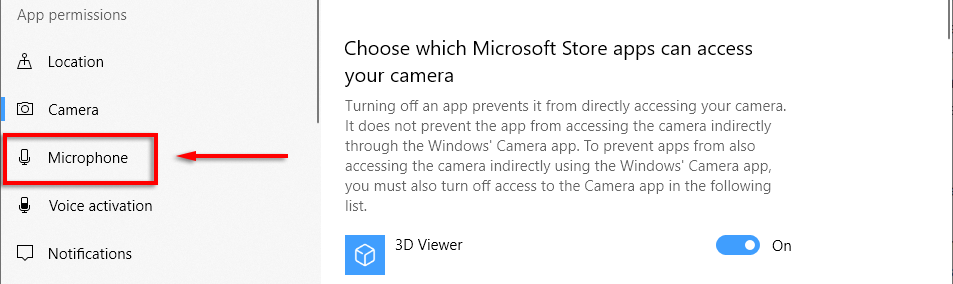
Seuraavaksi sinun on tarkista, että selaimesi on sallinut kamerasi ja mikrofonisi käytön.
Google Chrome:
Avaa Google Chrome. Napsauta kolmea pystysuoraa pistettä oikeassa yläkulmassa ja valitse Asetukset. . 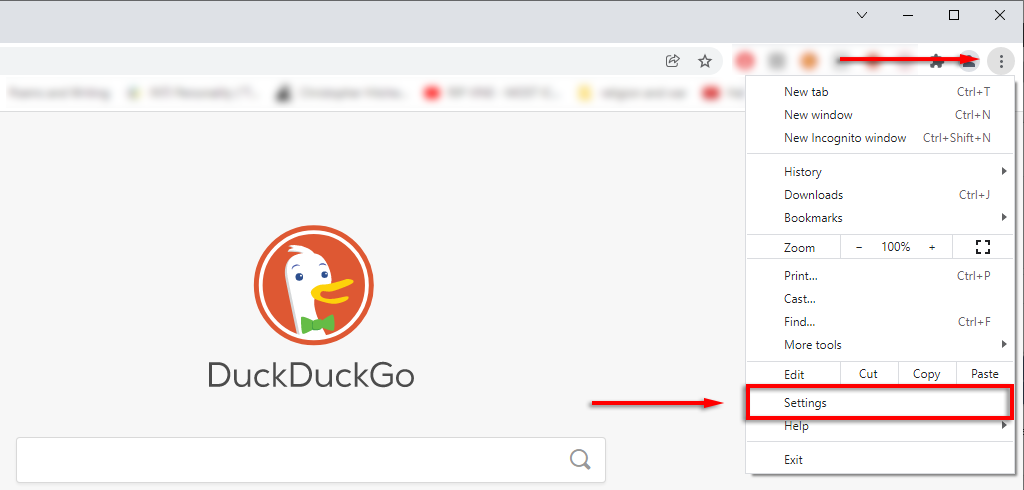 Valitse Tietosuoja ja turvallisuus >> Sivustoasetukset.
Valitse Tietosuoja ja turvallisuus >> Sivustoasetukset. 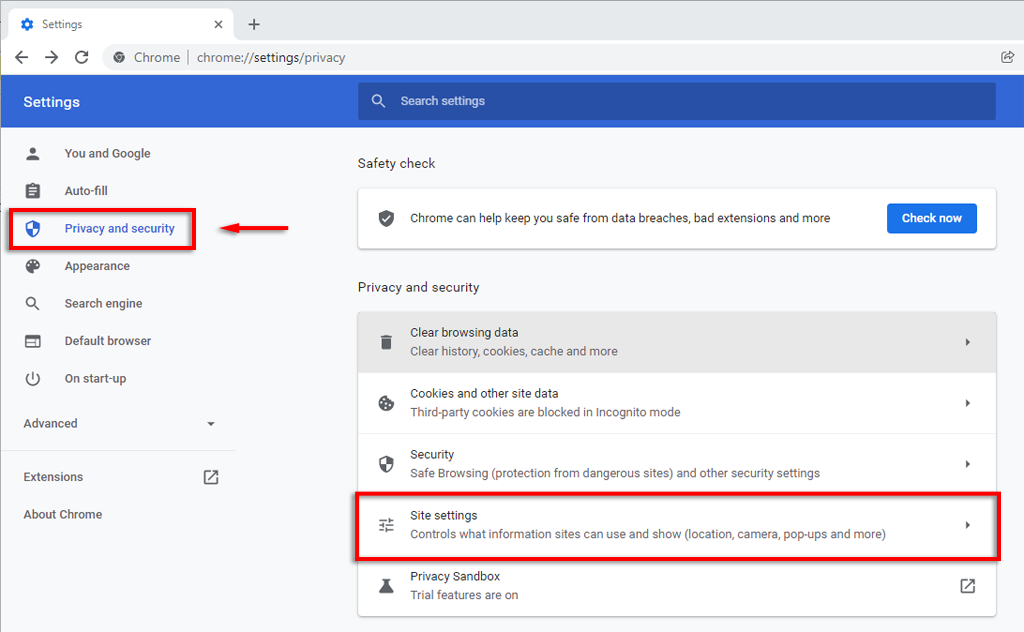 Napsauta Kamera.
Napsauta Kamera. 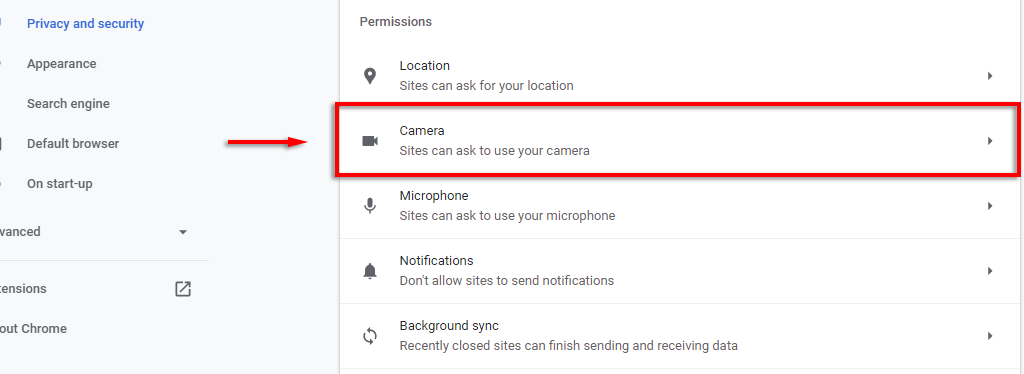 Varmista, että asetus Sivustot voivat kysyä käyttää kameraasi on rasti.
Varmista, että asetus Sivustot voivat kysyä käyttää kameraasi on rasti. 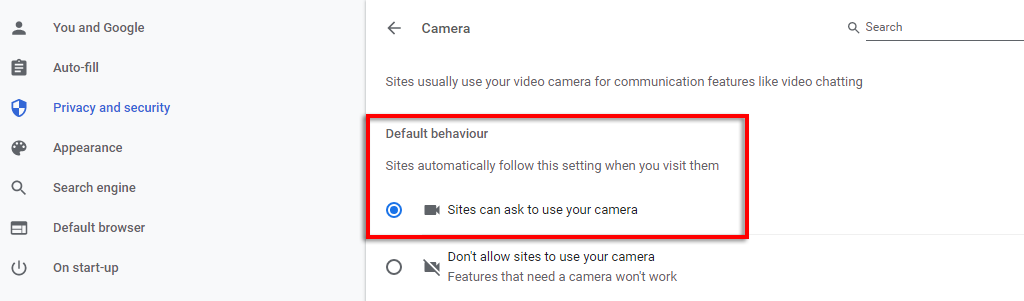 Tee sama mikrofonille.
Tee sama mikrofonille.
Microsoft Edge:
Napsauta kolmea vaakasuuntaista pistettä ja valitse Asetukset. 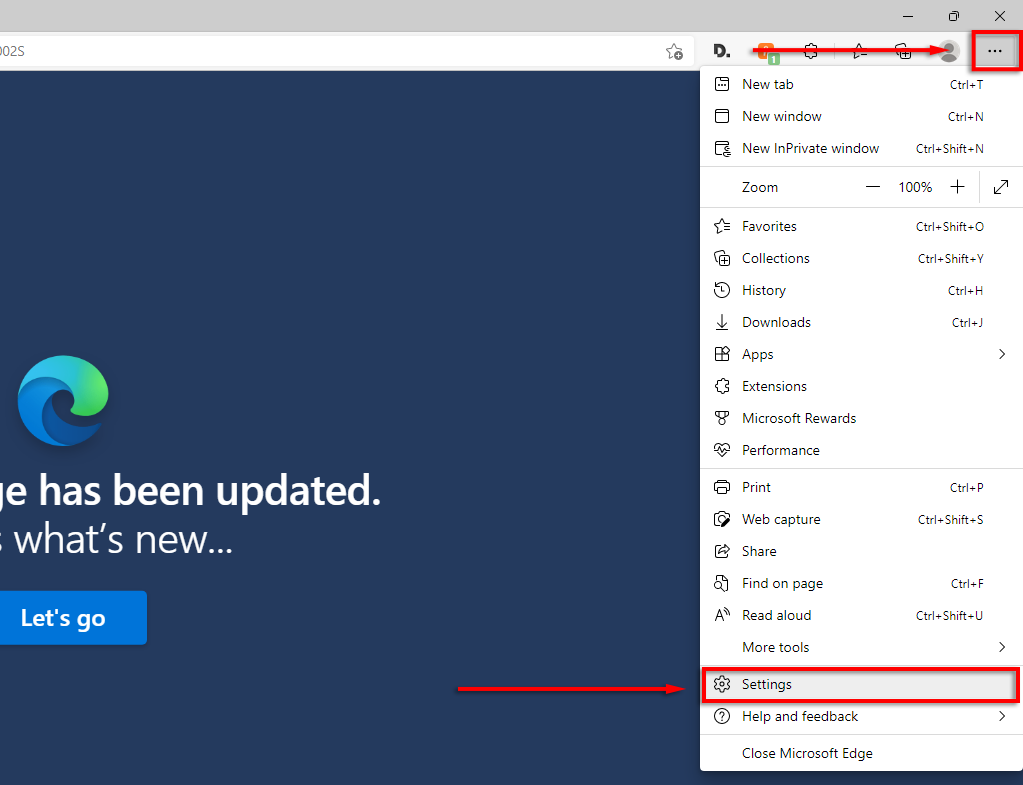 Valitse Evästeet ja sivuston käyttöoikeudet strong>ja vieritä alas kohtaan Kaikki käyttöoikeudet.
Valitse Evästeet ja sivuston käyttöoikeudet strong>ja vieritä alas kohtaan Kaikki käyttöoikeudet. 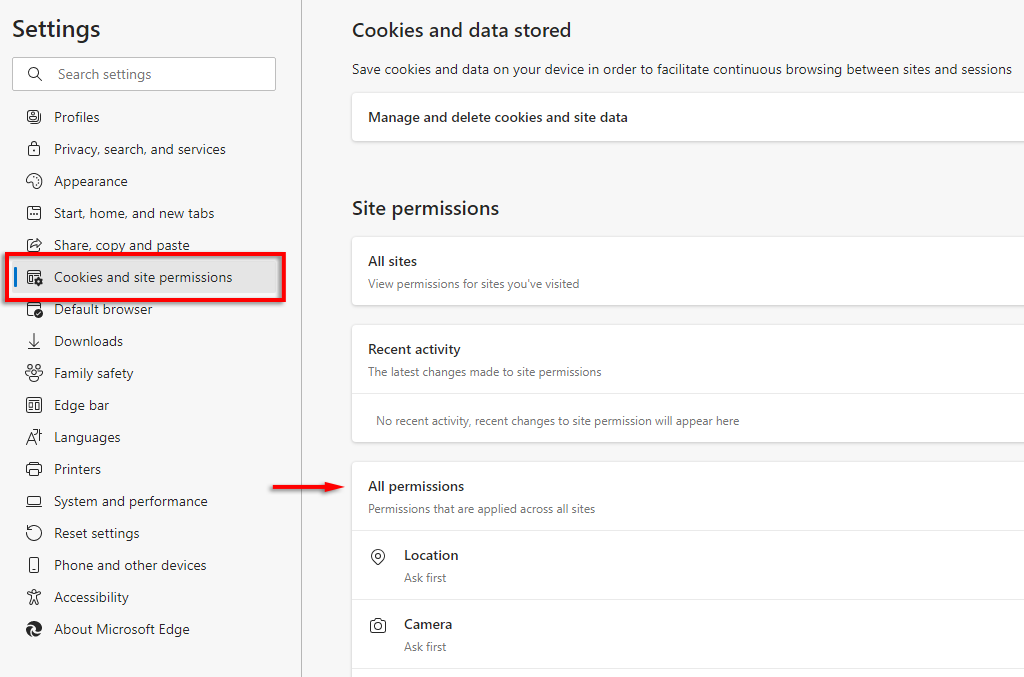 Napsauta Kamera, ja varmista, että Kysy ennen käyttöä on päällä.
Napsauta Kamera, ja varmista, että Kysy ennen käyttöä on päällä. 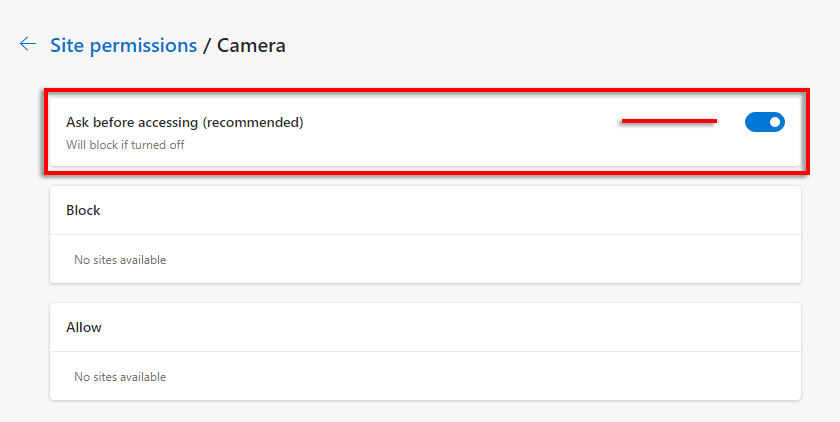 Tee sama mikrofonille.
Tee sama mikrofonille.
Huomaa: Jos kamerasi ei vieläkään toimi, tutustu oppaaseemme.
3. Tarkista päivämäärä-ja aika-asetukset
Jos et käytä oikeita asetuksia aikasi ja sijaintisi mukaan, Teams-verkkoasiakkaalla voi olla ongelmia yhteyden muodostamisessa palvelimiin.
Avaa Asetukset painamalla Windows-näppäintä + I . Valitse Aika ja kieli. 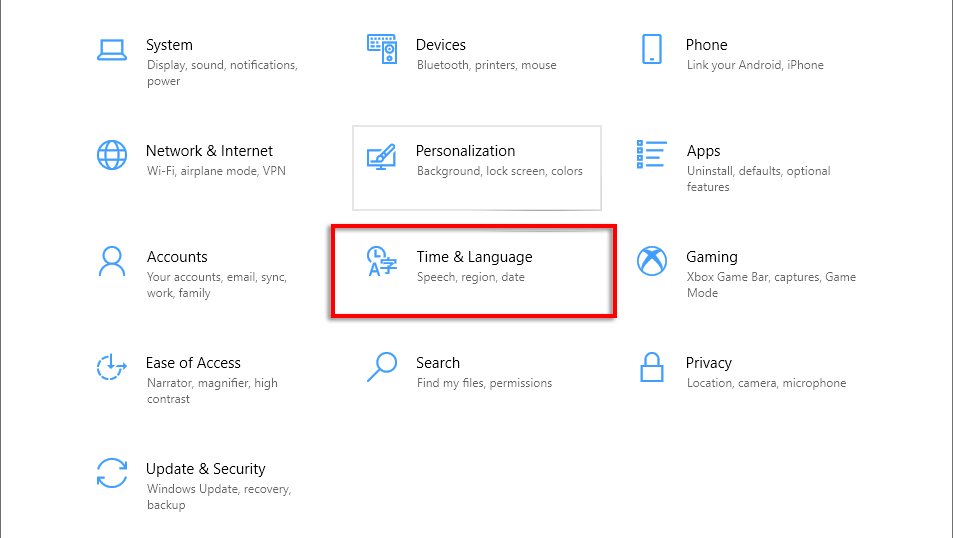 Varmista, että Aseta aika automaattisesti ja Aseta aikavyöhyke automaattisesti ovat päällä.
Varmista, että Aseta aika automaattisesti ja Aseta aikavyöhyke automaattisesti ovat päällä. 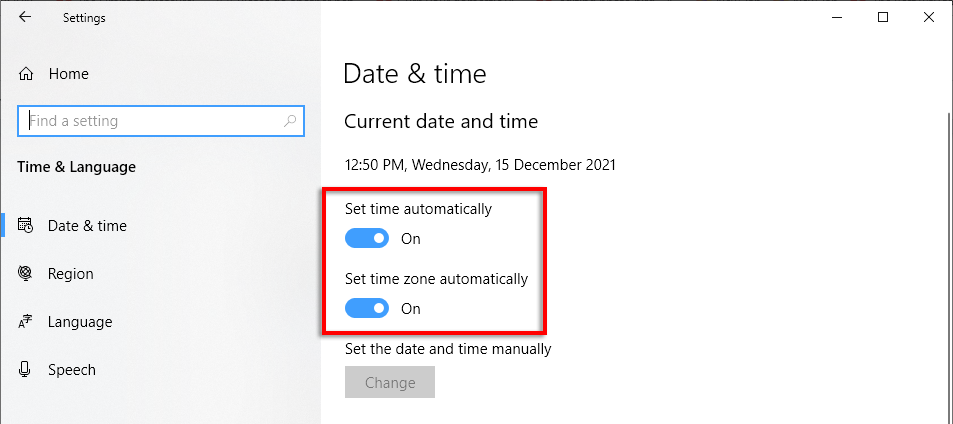
4. Pikakorjauksia Microsoft Teams-sovellukseen Google Chromessa
On olemassa muutamia yleisiä ongelmia, joiden vuoksi Microsoft Teams lakkaa toimimasta Google Chromessa. Alla käsitellään ratkaisuja, joista ihmiset ovat ilmoittaneet saaneensa tiiminsä takaisin käyttöön.
Päivitä Google Chrome
Avaa Google Chrome. Napsauta kolme pystysuoraa pistettä oikeassa yläkulmassa ja valitse Ohje > Tietoja Google Chromesta. 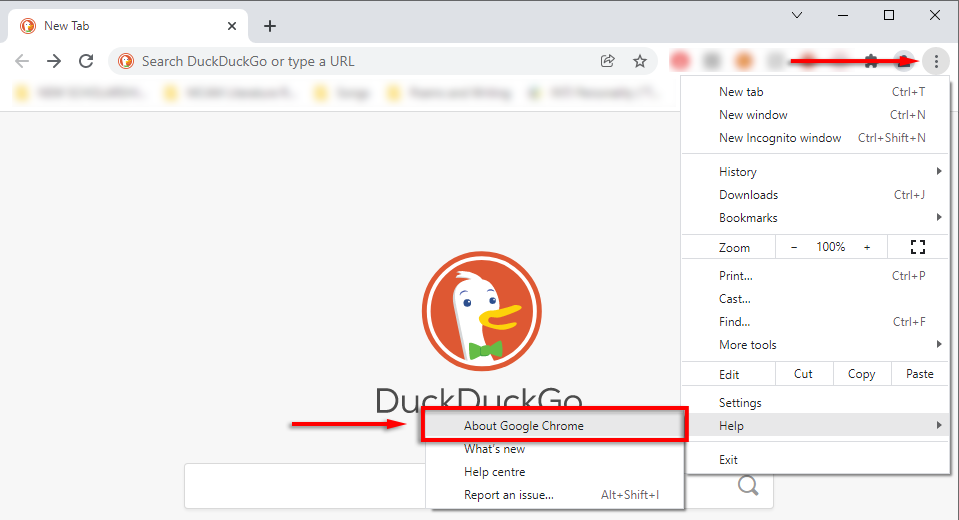 Chromen pitäisi automaattisesti alkaa etsiä päivityksiä. Jos ei, napsauta Päivitä Google Chrome.
Chromen pitäisi automaattisesti alkaa etsiä päivityksiä. Jos ei, napsauta Päivitä Google Chrome. 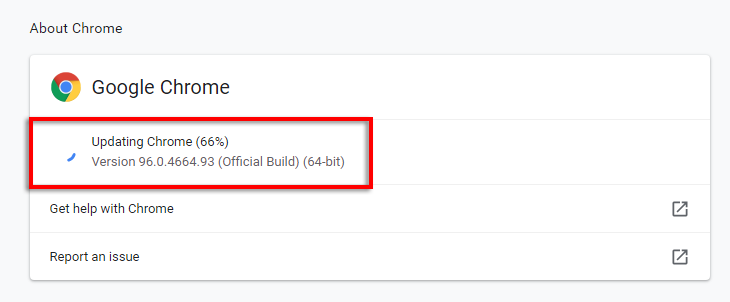 Kun päivitykset on asennettu, valitse Käynnistä uudelleen.
Kun päivitykset on asennettu, valitse Käynnistä uudelleen. 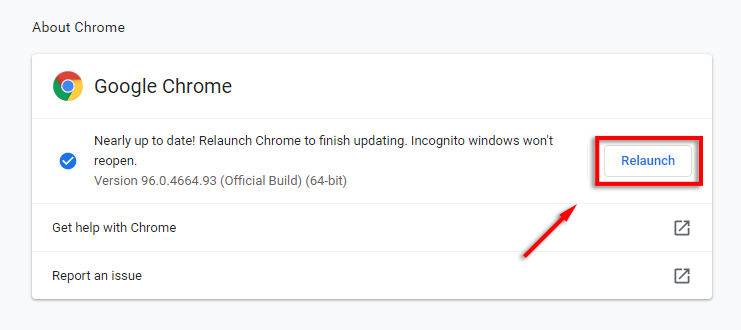
Ota käyttöön kolmannen osapuolen evästeet
Kolmannen osapuolen evästeiden poistaminen käytöstä Chromessa estää Microsoft Teamsia latautumasta oikein. Yritä korjata tämä ongelma ottamalla käyttöön kolmannen osapuolen evästeet osoitteessa teams.microsoft.com.
Avaa Google Chrome. Napsauta kolmea pystysuoraa pistettä oikeassa yläkulmassa ja valitse Asetukset. 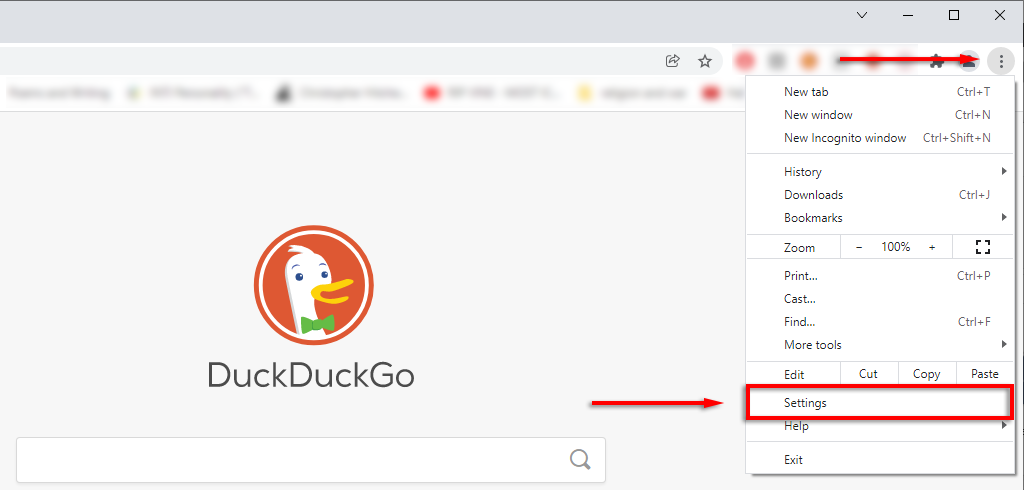 Valitse Tietosuoja ja turvallisuus >.
Valitse Tietosuoja ja turvallisuus >. 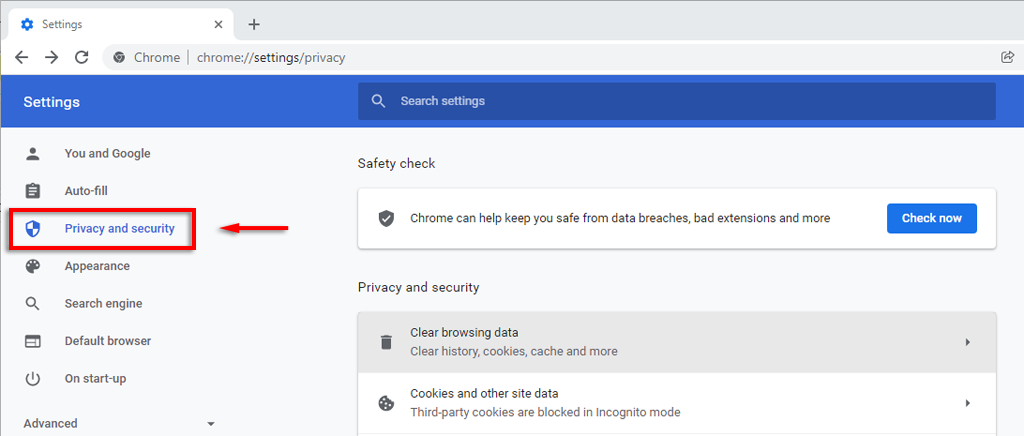 Vieritä alas kohtaan Sivustot, jotka voivat aina käytä evästeitä ja valitse Lisää.
Vieritä alas kohtaan Sivustot, jotka voivat aina käytä evästeitä ja valitse Lisää. 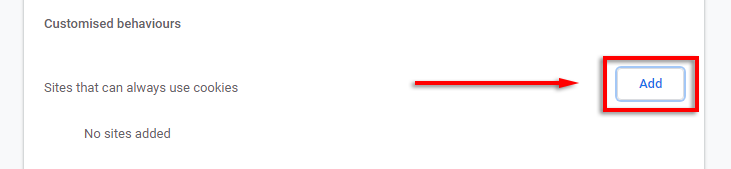 Lisää seuraavat sivustot ja muista valita Sisältää kolmannen osapuolen evästeet tällä sivustolla: [*.]microsoft.com[*.]microsoftonline.com[*.]teams.skype.com[*.]teams.microsoft.com[*. ]sfbassets.com[*.]skypeforbusiness.com
Lisää seuraavat sivustot ja muista valita Sisältää kolmannen osapuolen evästeet tällä sivustolla: [*.]microsoft.com[*.]microsoftonline.com[*.]teams.skype.com[*.]teams.microsoft.com[*. ]sfbassets.com[*.]skypeforbusiness.com 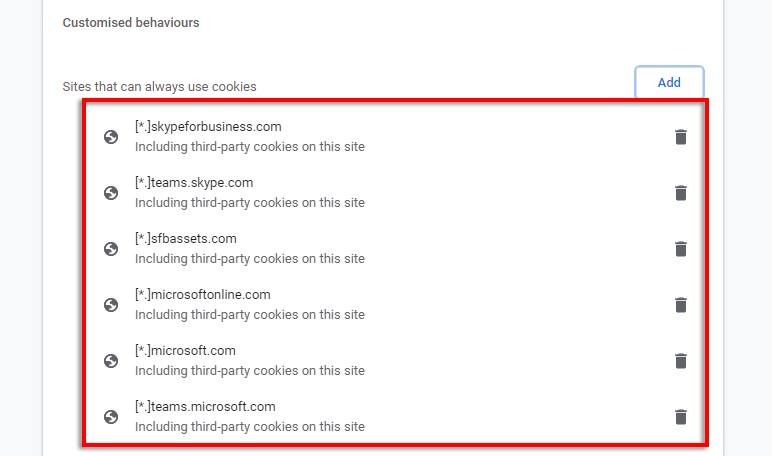 Käynnistä Chrome uudelleen ja katso, toimiiko Teams nyt.
Käynnistä Chrome uudelleen ja katso, toimiiko Teams nyt.
Tyhjennä Google Chromen Teams-välimuisti
Toisinaan Chromen välimuisti voi aiheuttaa kaikenlaisia ongelmia. Välimuistin tyhjentäminen:
Avaa Google Chrome. Napsauta kolmea pystysuoraa pistettä, vie hiiri Historia -kohdan päälle ja valitse Historia<./strong>. 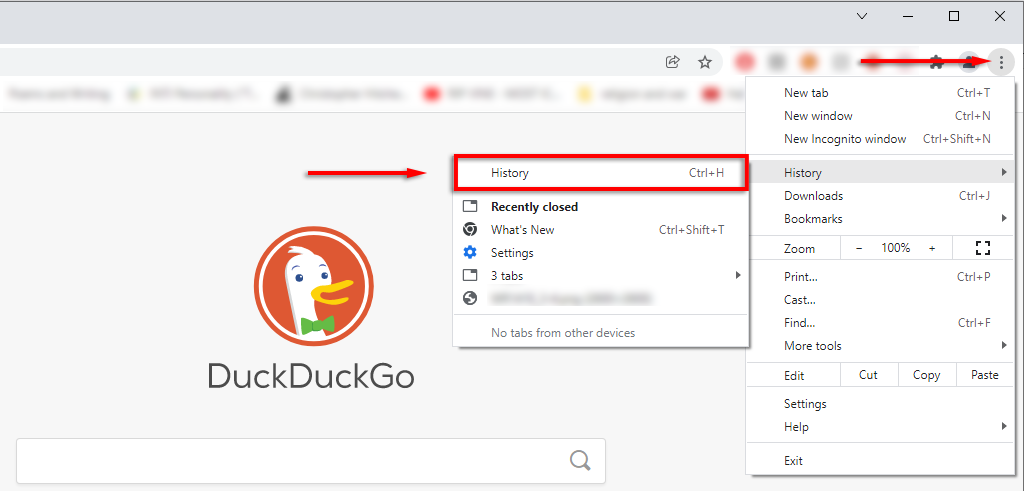 Napsauta Poista selaustiedot >.
Napsauta Poista selaustiedot >. 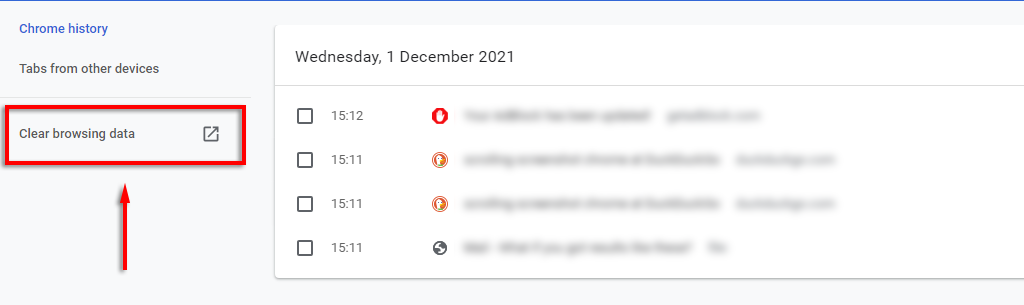 Varmista, että Selaushistoria strong>ja Välimuistissa olevat kuvat ja tiedostot valitaan ja paina Tyhjennä tiedot.
Varmista, että Selaushistoria strong>ja Välimuistissa olevat kuvat ja tiedostot valitaan ja paina Tyhjennä tiedot. 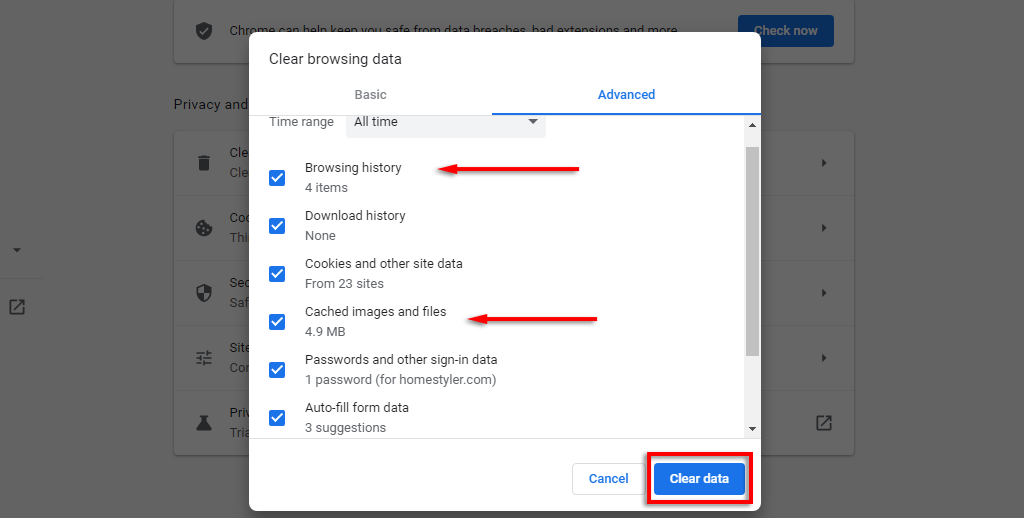
5. Odota prosessin valmistumista ja katso, toimiiko Teams nyt.
Huomaa: Koska Teams-verkkosovellus toimii selaimesi kautta, se ei luo omia välimuistitiedostojaan. Voit kuitenkin tyhjentää Teams-työpöytäsovelluksen välimuistin. Avaa vain File Explorer, kirjoita hakupalkkiin %appdata%\Microsoft\Teams ja poista kaikki kansion kohteet.
Poista Chrome-laajennukset käytöstä
Samoin Chromen laajennukset häiritsevät joskus sen normaalia toimintaa. Jos haluat nähdä, aiheuttaako jokin laajennuksistasi ongelmia, yritä poistaa ne kaikki käytöstä kerralla. Jos Teams toimii nyt, ota ne uudelleen käyttöön yksitellen selvittääksesi, kumpi on viallinen.
Avaa Google Chrome. Napsauta kolmea pystysuoraa pistettä, vie hiiri Lisää työkaluja päälle ja valitse Laajennukset. 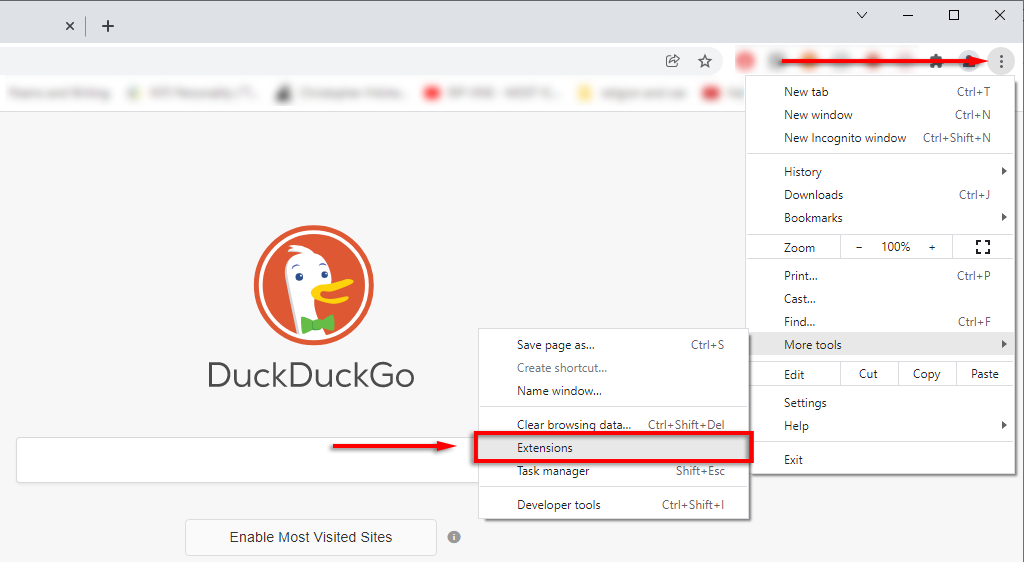 Ota kaikki laajennukset pois päältä.
Ota kaikki laajennukset pois päältä. 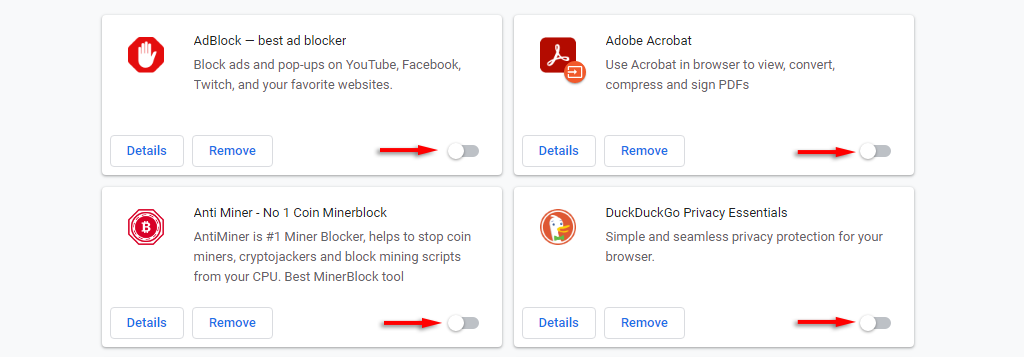
Nollaa Chromen asetukset
Viimeinen korjauskeino on Chromen oletusasetusten palauttaminen.
Avaa Google Chrome. Napsauta kolmea pystysuoraa pistettä ja valitse Asetukset. 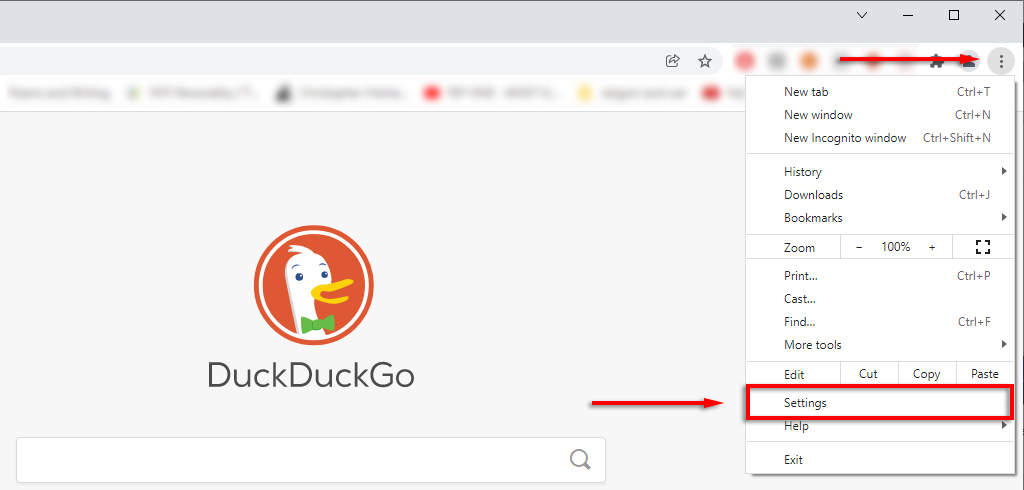 Valitse vasemmanpuoleisesta valikosta Lisäasetukset > Nollaa ja puhdista.
Valitse vasemmanpuoleisesta valikosta Lisäasetukset > Nollaa ja puhdista. 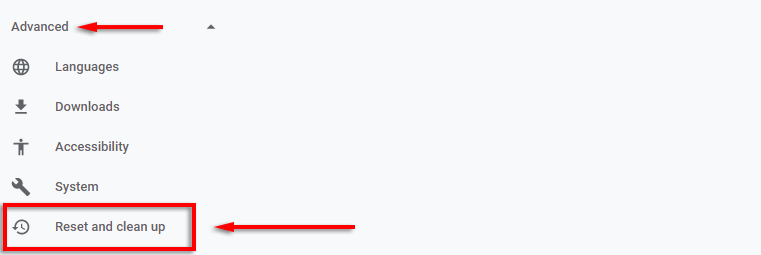 Napsauta Palauta asetukset alkuperäisiin oletusarvoihinsa .
Napsauta Palauta asetukset alkuperäisiin oletusarvoihinsa . 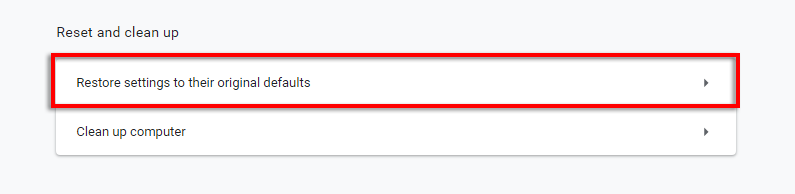 Valitse Palauta asetukset.
Valitse Palauta asetukset. 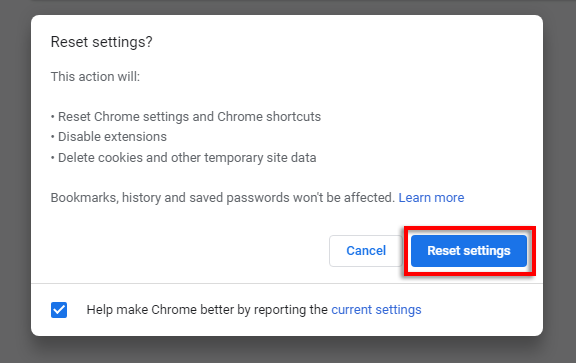 Anna prosessin loppuun ja kirjaudu sitten sisään Microsoft Teams-tili ja tarkista, toimiiko se nyt. Pikakorjauksia Microsoft Edgen Microsoft Teams-sovellukseen
Anna prosessin loppuun ja kirjaudu sitten sisään Microsoft Teams-tili ja tarkista, toimiiko se nyt. Pikakorjauksia Microsoft Edgen Microsoft Teams-sovellukseen
Yksi Microsoft Edgen yleisimmistä ongelmista, joka estää käyttäjiä lataamasta Microsoft Teamsia, on kirjautumissilmukan ongelma. Yleensä tämä johtuu siitä, että käytät Luotetut sivustot-suojausominaisuutta ja et salli Teamsiin pääsyä.
Jos sinulla on tämä ongelma työ-tai koulutietokoneella, sinun on ehkä otettava yhteyttä IT-järjestelmänvalvojaasi tämän vaiheen suorittamiseksi.
Avaa Microsoft Edge. Valitse kolme vaakasuuntaista pistettä oikeassa yläkulmassa ja napsauta Asetukset. 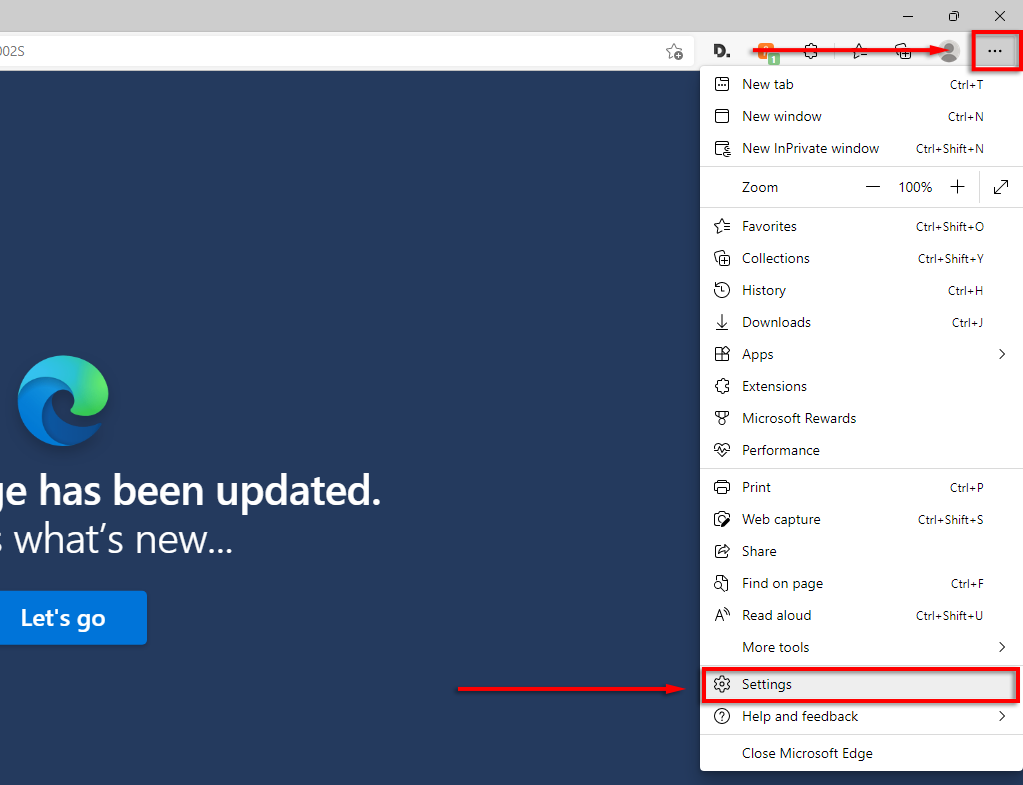 Valitse vasemmanpuoleisesta valikosta Evästeet ja sivuston käyttöoikeudet.
Valitse vasemmanpuoleisesta valikosta Evästeet ja sivuston käyttöoikeudet. 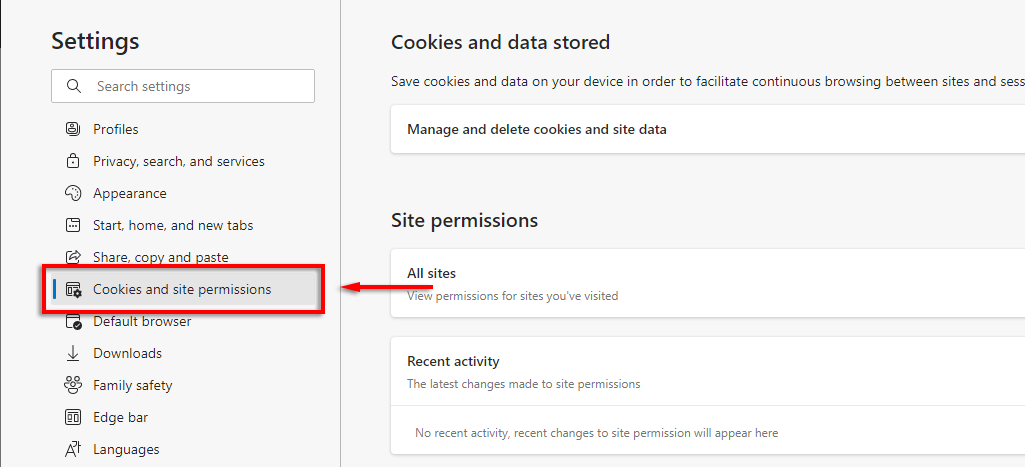 Napsauta Hallinnoi ja poista evästeitä ja sivustoa tiedot.
Napsauta Hallinnoi ja poista evästeitä ja sivustoa tiedot. 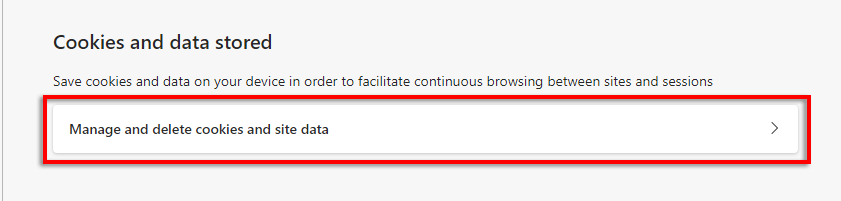 Ota käyttöön Salli sivustojen tallentaa ja tallentaa lukea evästetietoja.
Ota käyttöön Salli sivustojen tallentaa ja tallentaa lukea evästetietoja. 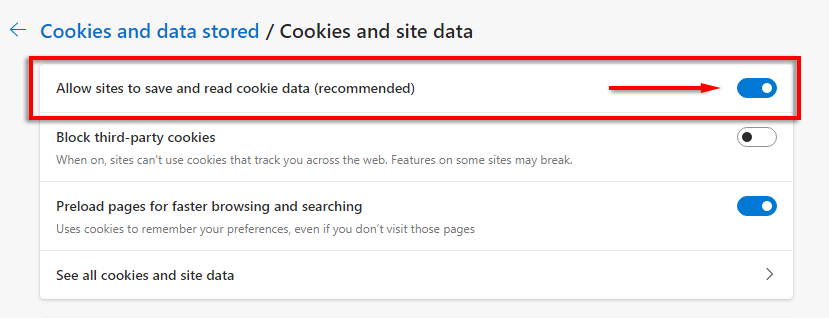 Poista sitten joko Estä kolmas-osapuolen evästeet tai salli seuraavien sivustojen tallentaa evästeitä laitteellesi:[*.]microsoft.com[*.]microsoftonline.com[*.]teams.skype.com[*.]teams.microsoft. com[*.]sfbassets.com[*.]skypeforbusiness.com
Poista sitten joko Estä kolmas-osapuolen evästeet tai salli seuraavien sivustojen tallentaa evästeitä laitteellesi:[*.]microsoft.com[*.]microsoftonline.com[*.]teams.skype.com[*.]teams.microsoft. com[*.]sfbassets.com[*.]skypeforbusiness.com 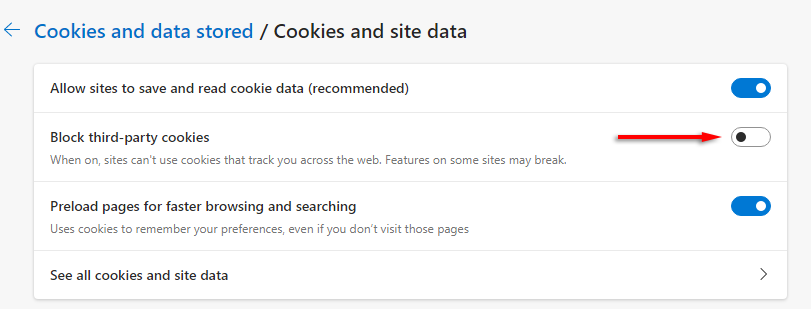 Voit tehdä tämän vieritä alas kohtaan Salli ja valitsemalla Lisää. Toista tämä jokaisen merkinnän kohdalla ja varmista, että valitset Sisällytä kolmannen osapuolen evästeet tälle sivustolle.
Voit tehdä tämän vieritä alas kohtaan Salli ja valitsemalla Lisää. Toista tämä jokaisen merkinnän kohdalla ja varmista, että valitset Sisällytä kolmannen osapuolen evästeet tälle sivustolle. 
Jos tämä ei toimi, kokeile seuraavia Microsoft Edgen korjauksia:
Päivitä Microsoft Edge
Valitse Edgen Asetuksista Tietoja Microsoft Edgestä. 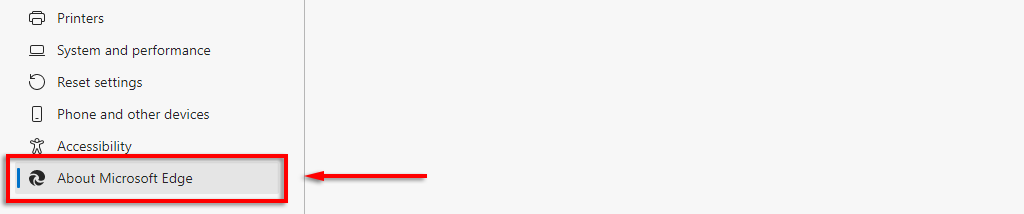 Edgen pitäisi päivittyä automaattisesti. Kun se on valmis, käynnistä Edge uudelleen ja kokeile Teamsia uudelleen.
Edgen pitäisi päivittyä automaattisesti. Kun se on valmis, käynnistä Edge uudelleen ja kokeile Teamsia uudelleen.
Tyhjennä Edgen sovellusvälimuisti
Napsauta Edgessä kolmea vaakasuuntaista pistettä ja valitse Historia. 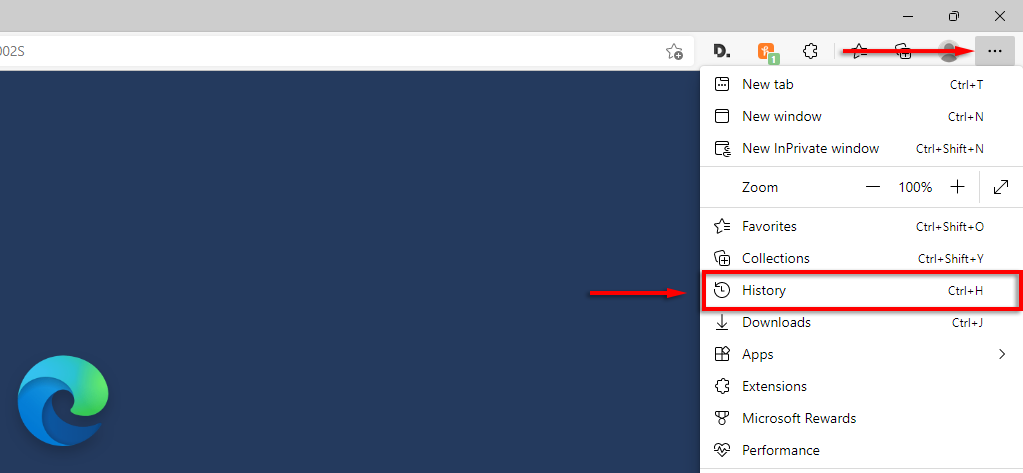 Napsauta ponnahdusikkunassa kolme vaakasuuntaista pistettä ja valitse Poista selaustiedot.
Napsauta ponnahdusikkunassa kolme vaakasuuntaista pistettä ja valitse Poista selaustiedot. 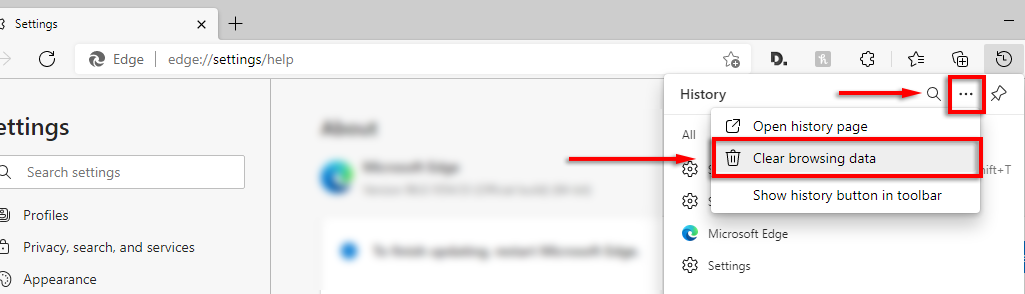 Varmista, että selaushistoria >ja Välimuistissa olevat kuvat ja tiedostot on valittu ja valitse Tyhjennä nyt.
Varmista, että selaushistoria >ja Välimuistissa olevat kuvat ja tiedostot on valittu ja valitse Tyhjennä nyt. 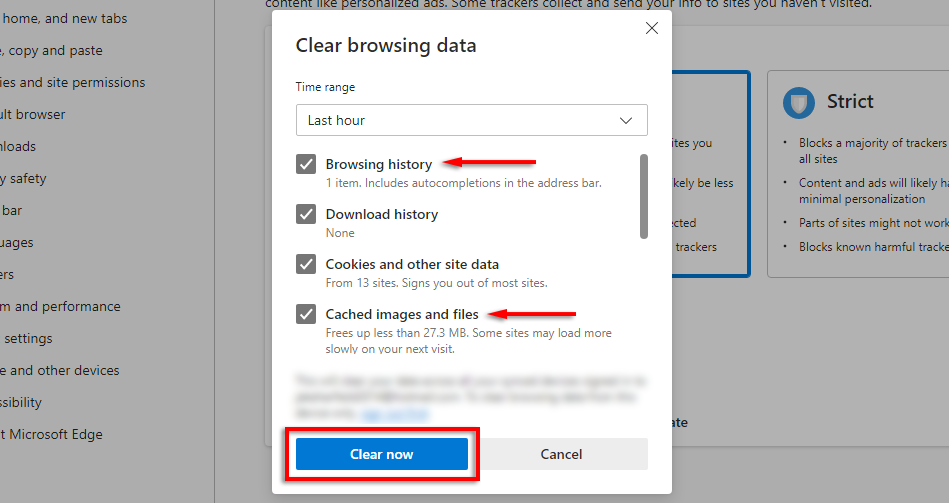
Poista reunalaajennukset käytöstä
Klikkaa Reunassa kolmea vaakasuuntaista pistettä ja valitse Laajennukset. 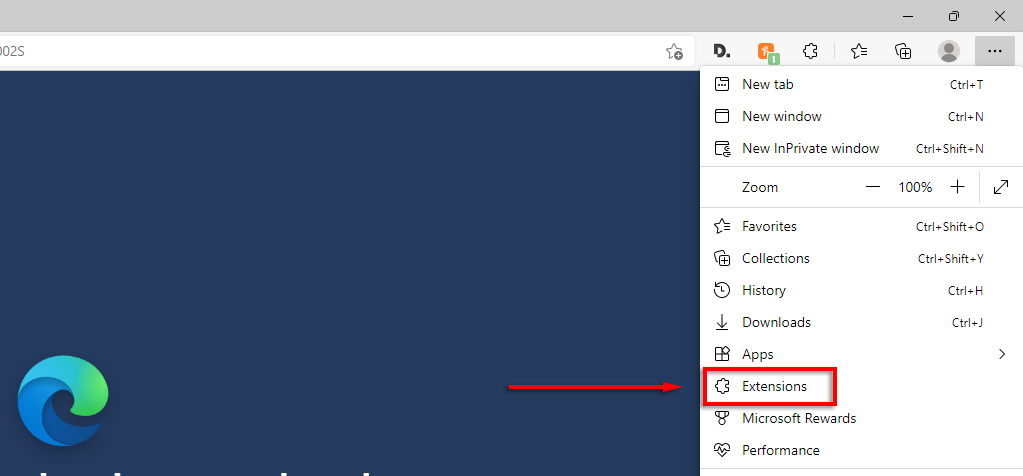 Valitse ponnahdusikkunasta Hallinnoi laajennuksia.
Valitse ponnahdusikkunasta Hallinnoi laajennuksia. 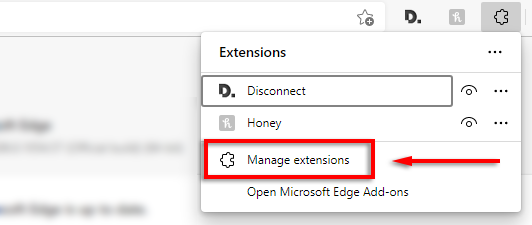 Ota jokainen laajennus pois päältä ja tarkista sitten, onko Teams toimii nyt.
Ota jokainen laajennus pois päältä ja tarkista sitten, onko Teams toimii nyt. 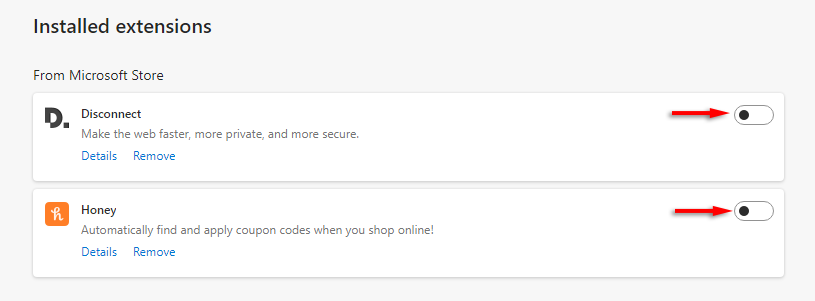 Jos on, ota laajennukset käyttöön yksitellen katso kumpi on syyllinen.
Jos on, ota laajennukset käyttöön yksitellen katso kumpi on syyllinen.
Nollaa Microsoft Edge-asetukset
Valitse Edgen Asetukset-kohdan vasemmasta valikosta Nollaa asetukset. 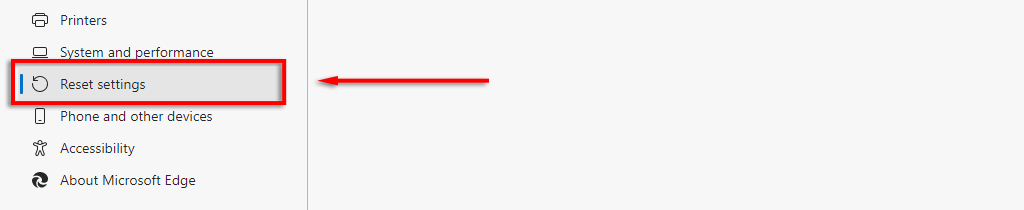 Valitse Palauta asetukset oletusarvoihinsa .
Valitse Palauta asetukset oletusarvoihinsa . 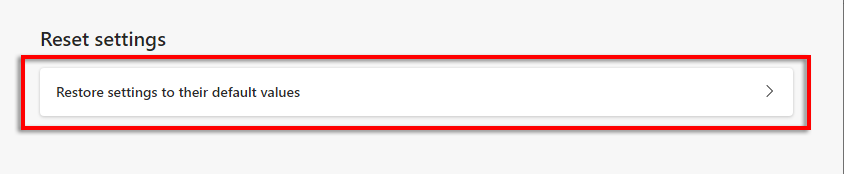 Valitse Palauta.
Valitse Palauta. 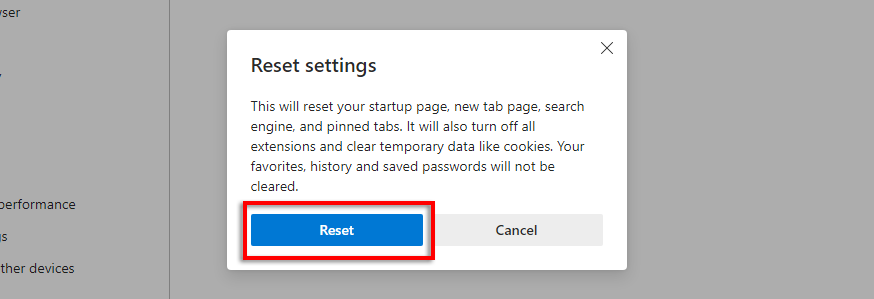
Jos mikään näistä korjauksista ei toimi, viimeinen tehtävä on poistaa Microsoft Edge ja asentaa se uudelleen.
6. Virustentorjuntahäiriöiden vianetsintä
Jotkut käyttäjät ovat ilmoittaneet, että virustentorjunnan poistaminen käytöstä antoi heidän Teams-verkkosovelluksensa toimia taas. Melkein kaikissa tämäntyyppisissä raporteissa Bitdefender Free on syyllinen, ja jotkut raportoivat, että Bitdefenderin poistaminen käytöstä, Teamsiin kirjautuminen ja sitten Bitdefenderin uudelleen käyttöönotto ratkaisi ongelman lopullisesti.
Toimi näin seuraavasti:
Avaa Bitdefender. Valitse Suojaus-paneelista Asetukset. Ota pois päältä. >Bitdefender Shield ja valitse sopiva aika. Yritä kirjautua sisään Microsoft Teams-verkkosovellukseen. Jos se toimii, ota Bitdefender uudelleen käyttöön varmistaaksesi, että tietokoneesi on suojattu haittaohjelmilta.
Etkö voi korjata Microsoft Teamsia? Kokeile toista alustaa tai laitetta
Toivottavasti tämä artikkeli on auttanut korjaamaan Microsoft Teams-verkkosovelluksesi ja kaikki toimii taas.
Jos ei, voit viimeisenä keinona käyttää Microsoft Teamsia toisella laitteella tai alustalla. Onneksi on Teams-työpöytäasiakasohjelma Windows 10:lle, Windows 11:lle ja Macille sekä mobiiliversiot sekä Androidille että iPhonelle.
